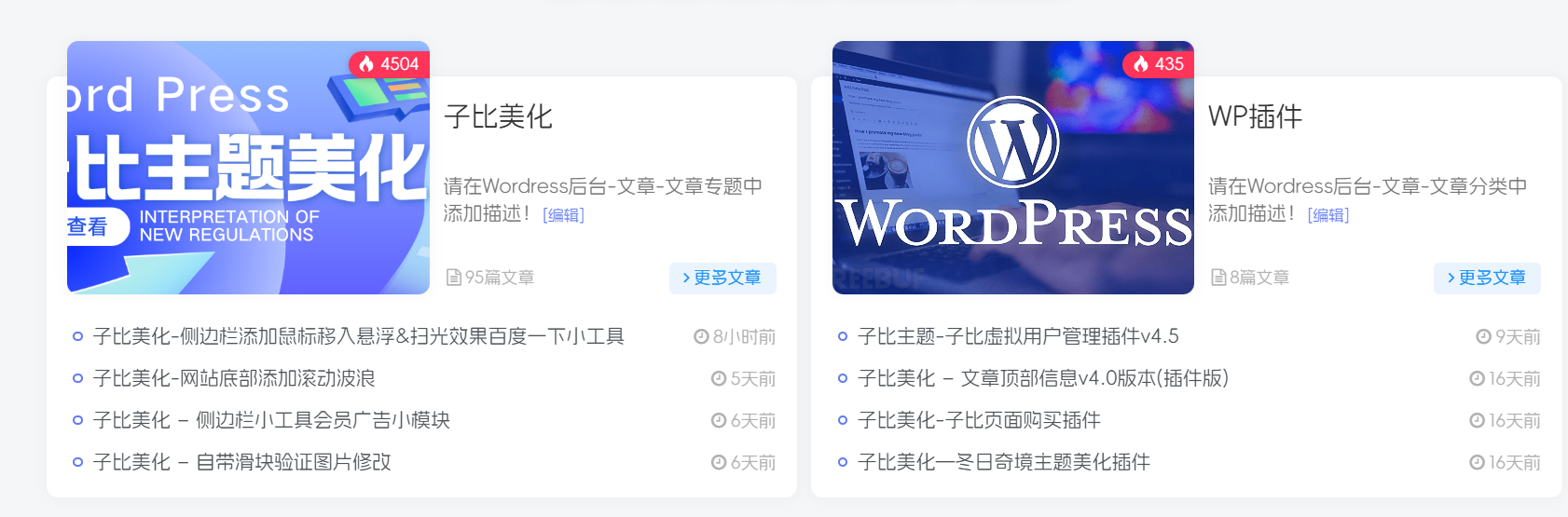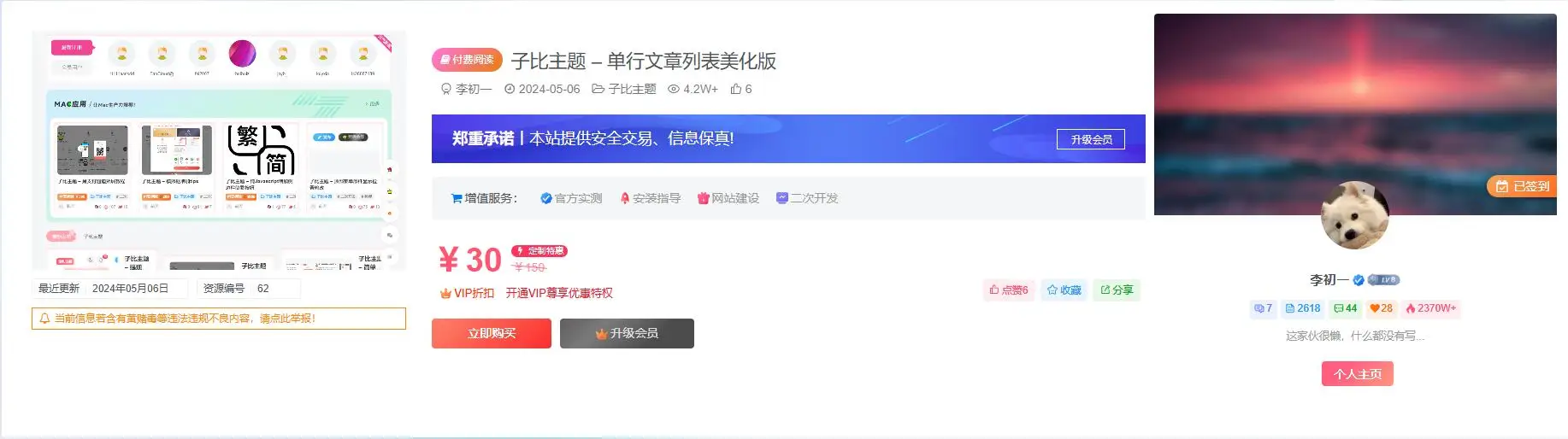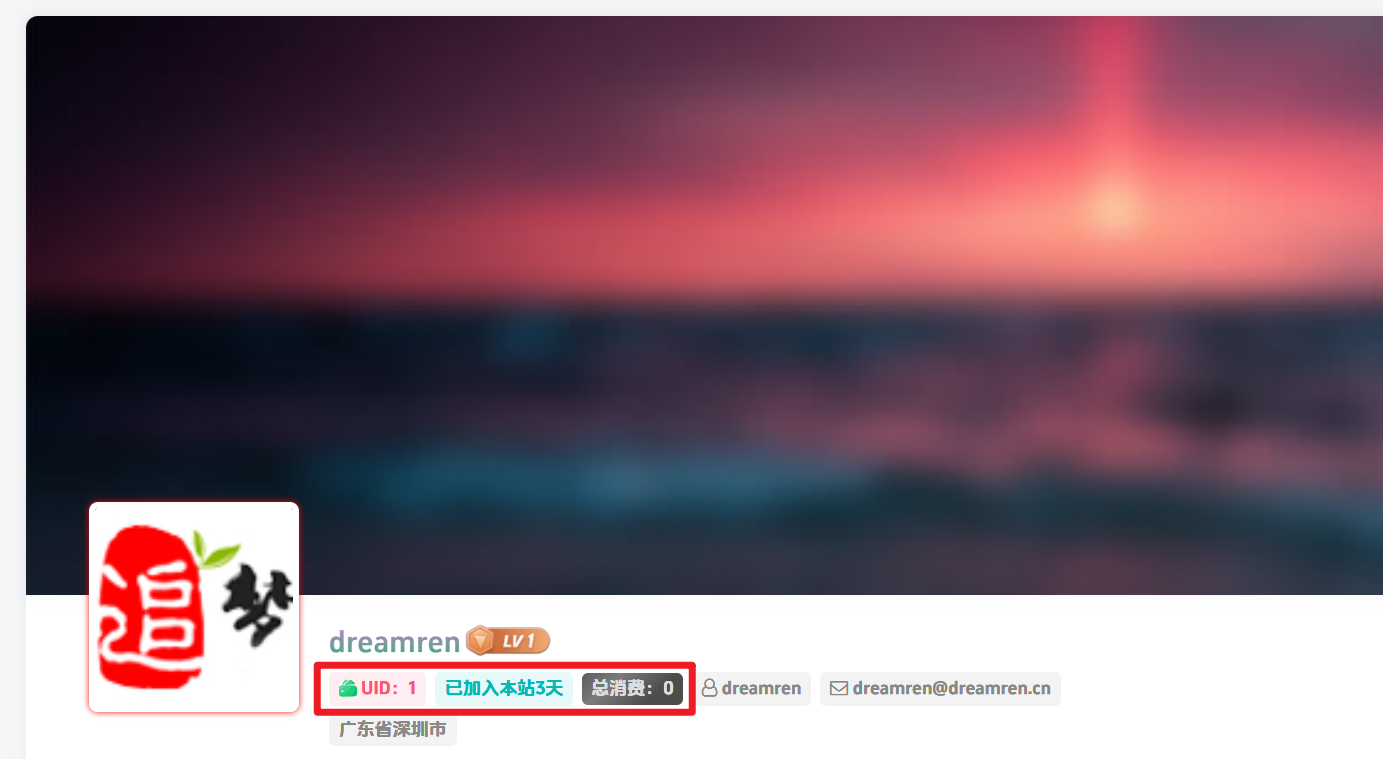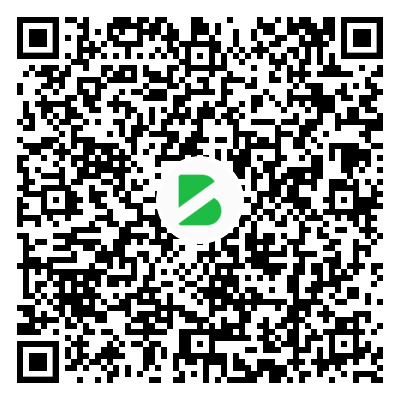温馨提示:本文最后更新于
2025-08-05 21:46:35,某些文章具有时效性,若有错误或已失效,请在下方留言!
AI智能摘要
WordPress文章修订功能虽能防止数据丢失,但会增加数据库冗余并影响网站性能。可通过三种方式管理:使用“WP-Optimize”插件清理修订版本及其他冗余数据;在主题functions.php文件中添加PHP代码删除修订版本,操作后需及时移除代码;或在wp-config.php文件中设置define('WP_POST_REVISIONS', false)关闭修订功能,也可设为具体数字如3,限制保存的修订数量。
— 此摘要由AI分析文章内容生成,仅供参考。
WordPress文章修订版本的功能给我们带来很多方便,不用担心改错,防止了文章数据丢失。不过每次编辑或修改文章,系统都会自动生成并保存一个修订版。数据库会产生大量数据冗余,有时也会影响网站的运行速度。
我们可以定期清理或者修改保存的历史版本数量亦或 永久关闭 历史修订版本 功能,实现方法主要有以下几种方式:
- 使用插件“WP-Optimize”删除WordPress历史修订版本在WordPress后台Dashborad点“Plugins”>“Add New”> 搜索“WP-Optimize”>“Install Now”,安装完成后点击“Activate”启用插件。左侧导航栏单击“WP-Optimize”>“Database”>勾选“Clean all post revisions”,点击“Run optimization”,等一会即可删除WordPress所有的文章修订版本。WP-Optimize还有删除草稿、垃圾文章、垃圾评论等功能。不用的时候可以禁用该插件,使用的时候再激活。
- 使用代码删除WordPress历史修订版本在wp-content/themes文件夹里面,打开主题文件夹中的 functions.php文件,将如下代码添加至文件末尾保存。
在wp-conten/themes文件夹中functions.php文件添加代码
//删除修订版本
$wpdb->query( " DELETE FROM $wpdb->posts WHERE post_type = 'revision' " );打开网站刷新网页,WordPress文章历史修订版本即可删除。
- 使用MySQL语句删除WordPress文章历史修订版本在主题 functions.php文件中加入以下代码并保存。
//在主题 functions.php文件中加入以下代码并保存,运行一次后,即可删除历史版本,
//重要提示:用完后请删除该代码
$wpdb->query( " DELETE FROM $wpdb->posts WHERE post_type = 'revision' " );刷新网页即可删除历史版本,用完后记得删除该代码。
- 关闭WordPress文章历史修订版本
打开网站根目录,找到Wordpress配置文件wp-config.php 加入以下代码并保存。
//wp-config.php 加入以下代码
define('WP_POST_REVISIONS', false);
//将WP_POST_REVISIONS设置为 false 就屏蔽了 WordPress 日志修订功能。- 设置保存WordPress文章历史修订版本数量
打开网站根目录,找到wordpress配置文件wp-config.php 加入以下代码并保存。
//在wp_config.php文件中添加下面代码
define('WP_POST_REVISIONS', 3);
//3是数量,就是保存历史版本的数量,可根据需要修改。本站资源均为网友推荐收集整理而来,请勿商业运营,仅供学习和研究,请在下载后24小时内删除!!
© 版权声明
THE END



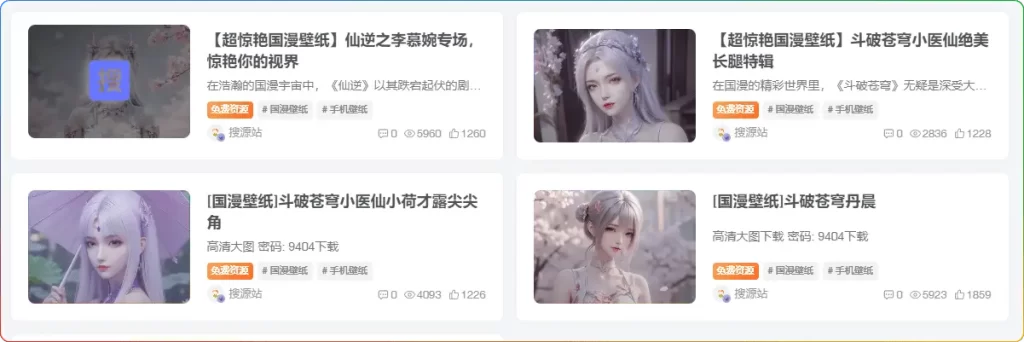
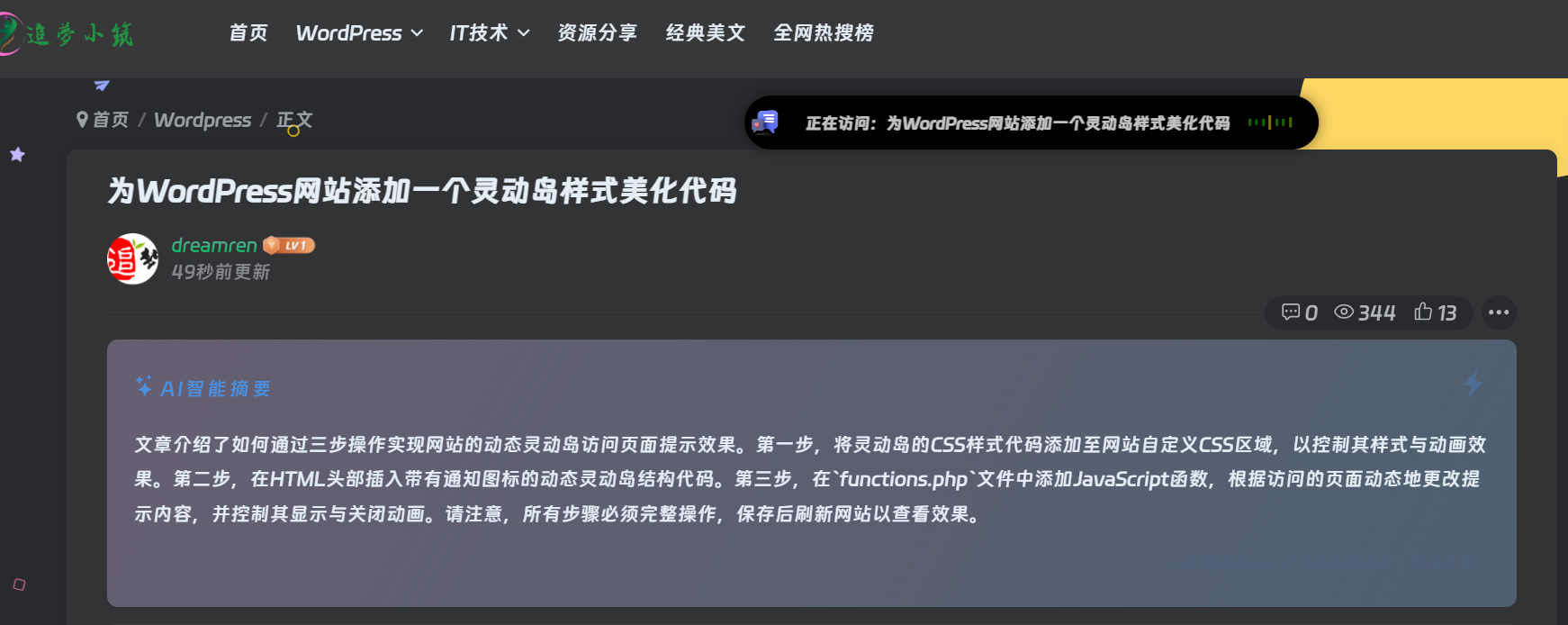
![「子比美化」给导航菜单添加自定义徽章及多种样式菜单设置方法[图文教程]-追梦人](https://cdn.dreamren.cn/wp-content/uploads/2025/06/20250617115832544.webp)